转换成 Word 的多种方法
在日常办公、学习以及文档处理过程中,我们常常会遇到需要将图片中的内容转换为 Word 文档的情况,无论是包含文字的图片,还是一些图表、流程图等,掌握有效的转换方法能够大大提高我们的工作效率,下面将详细介绍几种常见的图片内容转换成 Word 的方法。
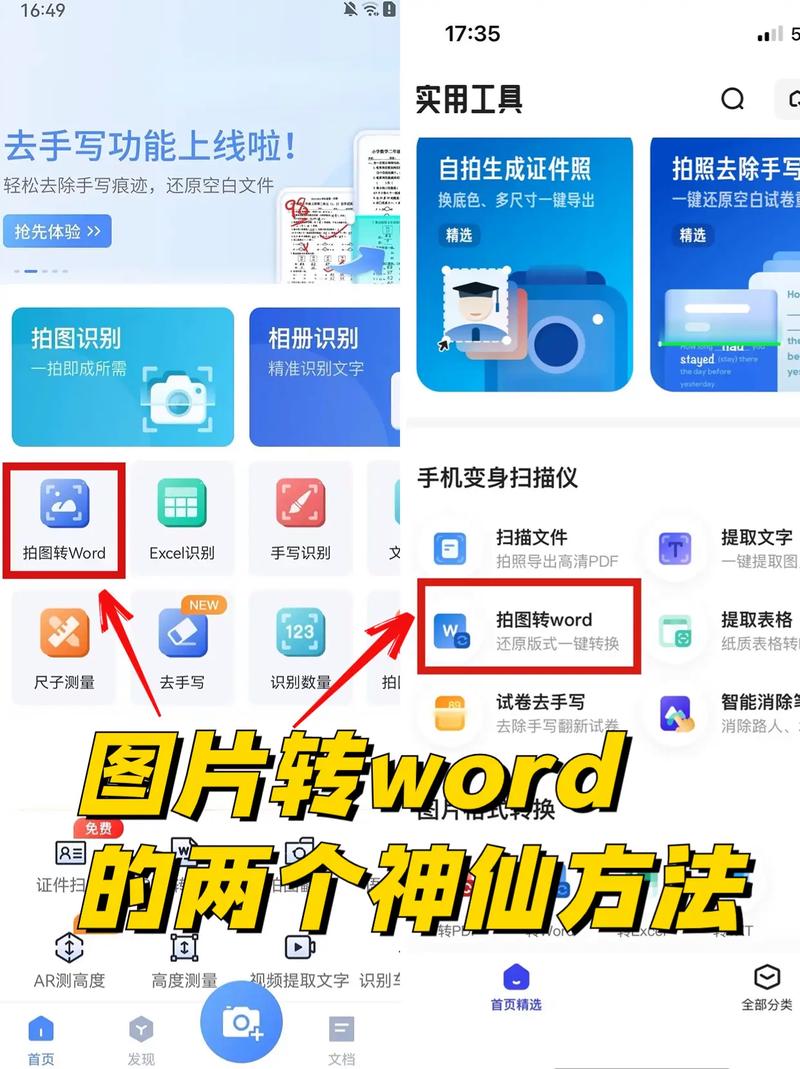
使用 OCR(光学字符识别)软件
OCR 技术是实现图片文字转换的关键手段之一,市面上有许多专业的 OCR 软件可供选择,如 ABBYY FineReader、汉王 OCR 等。
以 ABBYY FineReader 为例:
1、安装与打开软件:首先下载并安装 ABBYY FineReader 软件,安装完成后打开程序。
2、导入图片:点击“打开图像”按钮,在弹出的文件浏览器中找到要转换的图片文件,选择后点击“打开”,软件支持多种常见图片格式,如 JPEG、PNG 等。
3、选择识别语言:在导入图片后,软件会自动检测图片中的文字语言,如果检测不准确,你可以在软件界面的语言选项中手动选择正确的语言,以确保识别的准确性,如果是中文图片,就选择简体中文或繁体中文;若是英文图片,则选择英语等相应语言。
4、开始识别:设置好语言后,点击“识别”按钮,软件会对图片中的文字进行扫描和识别,这个过程可能需要一些时间,具体时长取决于图片的大小和复杂程度,在识别过程中,软件会分析图片中的字符、单词和段落结构,将其转换为可编辑的文本格式。
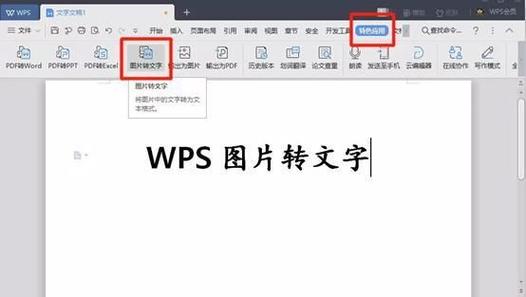
5、编辑与导出:识别完成后,你可以在软件中对识别结果进行查看和编辑,如有个别文字识别错误,可以手动修改,确认无误后,点击“保存为 Word”按钮,选择保存路径和文件名,即可将图片中的文字保存为 Word 文档。
汉王 OCR 的操作流程也类似,同样具有强大的文字识别功能,并且在处理中文文字方面表现出色,能适应各种字体和排版的图片文字识别需求。
利用在线 OCR 平台
除了安装专业的 OCR 软件,还有许多在线 OCR 平台可供使用,这些平台无需安装,通过浏览器即可访问,方便快捷,例如百度智能云文档解析平台、Smallpdf 等。
以 Smallpdf 为例:
1、访问平台:打开浏览器,输入 Smallpdf 官方网站地址(https://smallpdf.com/cn),进入网站首页。
2、选择 OCR 功能:在网站的功能菜单中找到“PDF 转 Word”或其他相关的 OCR 转换选项,部分平台可能直接提供图片转 Word 的功能入口,而有些平台可能需要先将图片转换为 PDF 格式后再进行转换,如果遇到这种情况,可以先使用平台的“图片转 PDF”功能将图片转换为 PDF 文件。
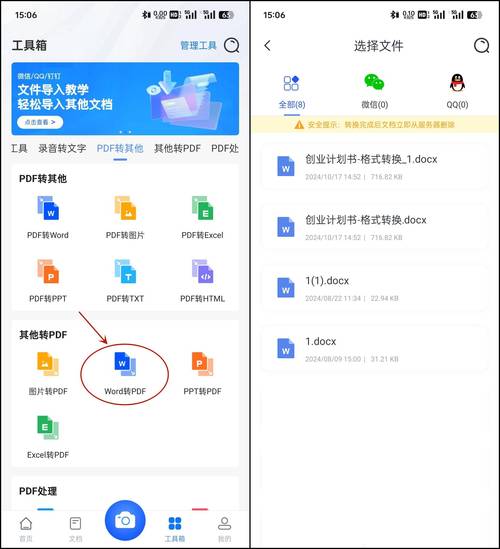
3、上传图片:点击“选择文件”按钮,从本地计算机中选择要转换的图片文件并上传到平台,平台通常会对上传的文件大小有一定限制,一般在几十兆以内。
4、设置参数与转换:根据需要设置一些转换参数,如页面范围(是否转换全部页面或指定页面)、输出格式等,然后点击“开始转换”按钮,平台会在服务器端对图片进行处理和转换,转换完成后,你可以下载生成的 Word 文档到本地计算机。
百度智能云文档解析平台也有类似的操作步骤,并且依托百度的强大技术能力,在文字识别准确率和处理速度上都有不错的表现,不过,使用在线平台时需要注意保护个人隐私和数据安全,避免上传敏感信息。
三、借助办公软件自带功能(以 Microsoft Office 为例)
Microsoft Office 软件套件中的 Word 本身也具备一定的图片文字提取和转换功能,虽然其功能相对专业 OCR 软件可能稍弱,但对于一些简单的图片文字提取任务也能发挥作用。
1、插入图片到 Word:打开 Word 文档,将光标定位到需要插入图片的位置,然后点击“插入”选项卡中的“图片”按钮,在弹出的文件浏览器中选择要转换的图片文件并插入到文档中。
2、使用“图片文字提取”功能(部分版本支持):选中插入的图片,在出现的图片工具栏中查找是否有“图片文字提取”或类似的功能按钮(并非所有 Word 版本都有此功能),如果有,点击该按钮,Word 会对图片中的文字进行分析和提取,提取出来的文字会显示在弹出的窗口或直接插入到文档中光标所在位置附近,不过,这种方法对于复杂的图片文字或者图片质量较差的情况,提取效果可能不太理想。
3、手动调整与保存:对提取出来的文字进行手动检查和调整,确保内容准确无误后,保存 Word 文档即可完成图片内容到 Word 的转换。
在使用 Microsoft Office 进行图片文字提取时,还可以结合其他辅助工具或插件来提高转换效果,一些第三方开发的 Word 插件专门用于增强文字提取和处理功能,可以在微软官方应用商店或其他正规渠道下载并安装这些插件,然后按照插件的使用说明进行操作。
| 方法 | 优点 | 缺点 |
| OCR 软件(如 ABBYY FineReader、汉王 OCR) | 功能强大,识别准确率高 支持多种语言和复杂排版 | 部分软件需要付费购买 对电脑配置要求较高 |
| 在线 OCR 平台(如 Smallpdf、百度智能云文档解析平台) | 无需安装,方便快捷 适合处理少量图片 部分平台免费使用额度有限 | 可能存在数据安全风险 受网络状况影响较大 |
| 办公软件自带功能(以 Microsoft Office 为例) | 与办公软件集成度高 操作简单易上手 | 功能相对较弱 不是所有版本都支持完整功能 |
注意事项
1、图片质量:图片的清晰度和分辨率对文字识别效果有很大影响,尽量选择清晰、无噪点、文字对比度高的图片,这样能提高识别准确率,如果图片模糊不清,识别结果可能会出现大量错误字符或乱码。
2、文字排版与格式:不同来源的图片文字排版格式各异,在转换后的 Word 文档中可能需要进一步调整格式,如字体、字号、段落间距等,以符合文档的整体风格和排版要求。
3、校对与修正:无论使用哪种转换方法,转换后的结果都可能存在一定的误差,必须仔细校对 Word 文档中的内容,及时修正错误的文字、标点符号和格式问题,确保文档的准确性和可读性。
转换成 Word 有多种方法可供选择,每种方法都有其特点和适用场景,用户可以根据自己的实际需求、电脑配置以及图片的具体情况等因素,灵活选择合适的方法来进行转换操作。
FAQs
问题 1:如果图片中的文字是手写的,以上方法还能有效转换吗?
答:对于手写文字的图片转换难度相对较大,专业的 OCR 软件可能会对手写文字有一定的识别能力,但准确率通常不如印刷体文字高,一些专门的手写文字识别软件或平台可能会有更好的效果,不过总体而言,手写文字的识别准确性仍会受到手写字体的规范性、清晰度等多种因素的影响,如果手写文字内容较少且非常重要,可以考虑手动输入到 Word 中。
问题 2:在转换过程中,如何批量处理多张图片?
答:对于专业 OCR 软件,通常可以在软件界面中选择“批量处理”或“添加文件夹”等功能选项,将多张图片一次性添加到转换任务列表中,然后统一进行识别和转换操作,在线 OCR 平台一般也支持批量上传图片文件,但可能会有文件数量或大小的限制,在 Microsoft Office 中,如果需要批量处理多张图片,可以依次插入图片并使用相应的文字提取功能进行处理,不过操作相对繁琐,一些第三方批量处理工具也可以协助完成多张图片的批量转换工作,但要注意选择可靠的工具并遵循其操作说明。
以上内容就是解答有关图片内容怎么转换成word的详细内容了,我相信这篇文章可以为您解决一些疑惑,有任何问题欢迎留言反馈,谢谢阅读。
内容摘自:https://news.huochengrm.cn/cyzd/24044.html
